| ▼夏貸文庫/表紙 > 案内 > メールマガジン > 「ペイントの楽しい使い方」目次 |
ペイントの楽しい使い方〜画像編集の基礎基本007c
移動・複写・貼り付け・切り抜き(ペイントの選択範囲でできる作業2)
《選択範囲でできる編集作業》
削除(選択範囲のクリア)/トリミング/移動/複写(コピーと貼り付け)/切り抜き/
変形(サイズ変更・傾斜/反転と回転/色の反転)
→ペイントの選択範囲について
■移動
◆移動その1>
選択範囲の上にマウスカーソルを移動し、上下左右に矢印が出ているマウスカーソルをドラッグして、好きな位置に移動します。
範囲指定中(水色の点線の四角が見える状態)の間は自由に移動できます。
移動した跡の選択範囲は、背景色で塗りつぶされます。
範囲指定を終了すると確定します。
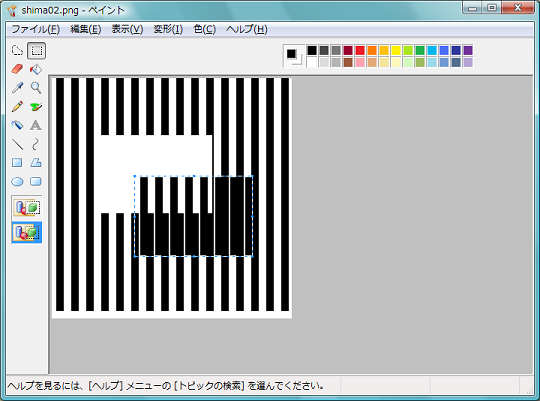
◆移動その2(〔Ctrl〕キー)>
(1) コピーする範囲を選択します。
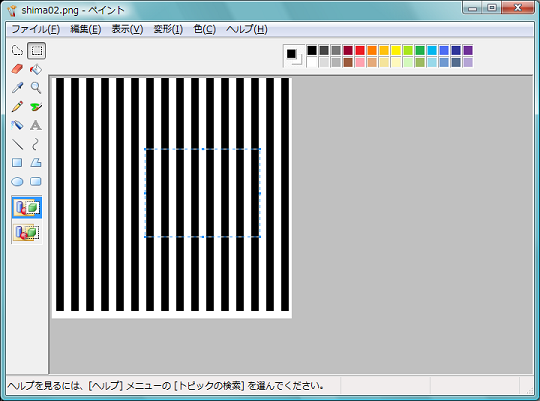
(2) 〔Ctrl〕キーを押したまま十字矢印カーソルを移動させると選択範囲を移動できます。
選択範囲の跡の画像はそのままです。
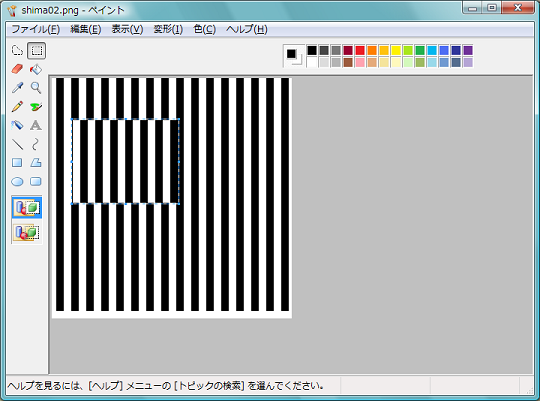
◆移動その3(〔Shift〕キー)>
(1) コピーする範囲を選択します。
(2) 〔Shift〕キーを押したままカーソルを移動させます。
(3) コピーする画像の一部が移動する跡に残ります。
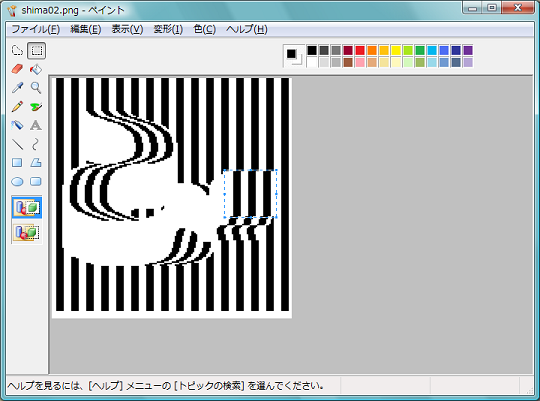
■複写(コピーと貼り付け/コピー&ペースト)
ウィンドウズにおいて「コピー(複写)」とは、データの一部を複写してコンピュータ内の「クリップボード」という保存領域に転送する操作をさします。複写した元のデータに変化はありません。
クリップボードに保管したデータを指定した場所に出現させる動作を「ペースト(貼り付け)」と呼びます。
コピーとペーストを連続して行い、データの複製を作る一連の操作を「コピー&ペースト(コピペ)」と呼びます。
別のデータをコピーすると、クリップボードに保管された前のデータは消去されます。
(1) コピーする範囲を選択します。
(2) 範囲をクリップボードにコピーします。
▼〔メニューバー〕−〔編集〕−〔コピー〕。
▼ショートカットキー:〔Ctrl〕+〔C〕。
選択した元の画像はそのままです。
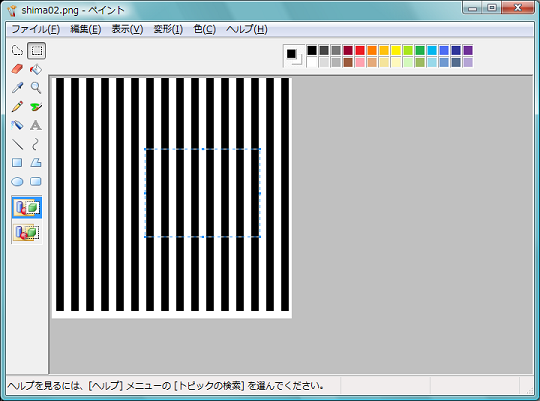
(3) クリップボードのデータを貼り付けます(ペースト)。
▼〔メニューバー〕−〔編集〕−〔貼り付け〕。
▼ショートカットキー:〔Ctrl〕+〔V〕。
キャンバスの左上にコピーしたデータが貼り付けられますので、好きな位置に移動させます。
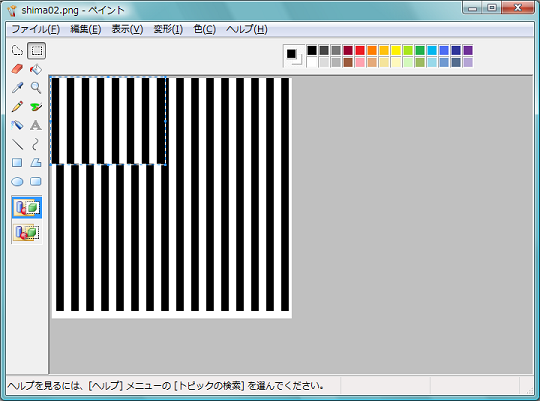
範囲指定を終了すると確定します。
■切り取り
ウィンドウズにおいて「切り取り」とは、一部のデータを削除し、それをコンピュータ内の「クリップボード」という保存領域に転送する操作をさします。
切り取りしたデータは「コピー」したデータと同じように貼り付け(ペースト)できます。
(1) 切り取りする範囲を選択します。
(2) 切り取りします。
▼〔メニューバー〕−〔編集〕−〔切り取り〕。
▼ショートカットキー:〔Ctrl〕+〔X〕。
選択範囲のデータをクリップボードに送り、選択した元の画像の選択範囲が削除されます(背景色で塗りつぶされます)。
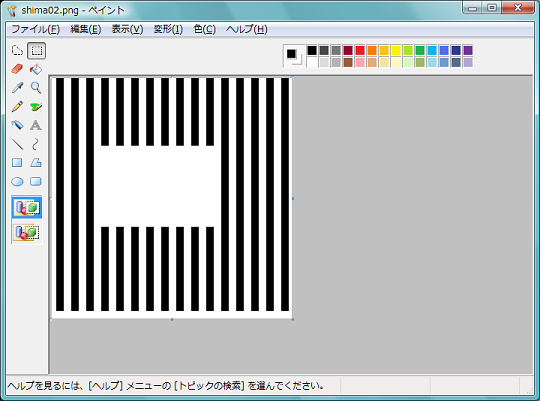
(3) クリップボードのデータを貼り付けます(ペースト)。
▼〔メニューバー〕−〔編集〕−〔貼り付け〕。
▼ショートカットキー:〔Ctrl〕+〔V〕。
キャンバスの左上にコピーしたデータが貼り付けられますので、好きな位置に移動させます。
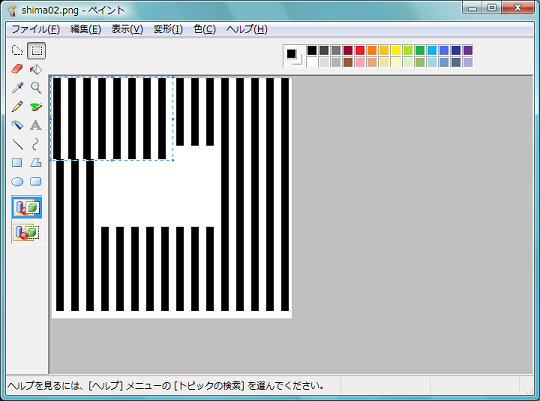
▲【「ペイントの楽しい使い方」目次】に戻る
[2008/10/08]
無断転載禁止/リンクはフリーです
Copyright(C) 2001-2008 詞己 All rights reserved.